INTRODUCTION
Ce document constitue un ajout au livre de formation, il présentera des ajouts au livre en soulignant les commandes, touches et autres informations qui selon l’avis du formateur aident le dessinateur débutant à améliorer sa performance avec le logiciel Autocad.
Les opérations standards et la présentation du logiciel Autocad ne sera pas répété ici, l’étudiant devra plutôt prendre connaissance du livre de formation remis lors du début du cours.
Dans ce document les commandes ou variables en anglais seront identifiées comme suit : (mots anglais), consulter la table de correspondance du manuel de références pour l’ensemble des traductions des commandes Français – Anglais ; les commandes seront identifiées par l’utilisation de la forme suivante : ‘COMMANDE’. Les touches affichant ou contrôlant le comportement du logiciel ont la forme suivante {combinaison de caractères}, l’utilisation du + signifie que l’on clique sur les deux ou trois touches simultanément.
La commande ‘OPTIONS’ permet la personnalisation du comportement d’Autocad, ceci sera vu de manière plus approfondie plus tard dans le cours.
Les tableaux récapitulatifs seront regroupés à la fin du document afin d’en faciliter la consultation rapide. Ceux-ci sont
- Touches rapides F
- Raccourcis anglais et français
- Procédures par commande (groupés par mode d’opération)
- (autres à définir selon les besoins)
1. PRÉSENTATION DE L’ENVIRONNEMENT DE DESSIN STANDARD
1.1. Barre de commande
La Barre de commande, touche {Ctrl+9} si par inadvertance elle disparaît, est au bas de l’écran et affiche les commandes les plus récentes, elle peut être agrandie en faisant glisser la limite supérieure vers le haut, personnellement j’aime bien afficher au moins 3 lignes, certaines commandes vont utiliser deux lignes pour une seule entrée, donc en la laissant à 3 lignes, on s’assure de voir la commande au complet ainsi que la commande précédente, utile afin de retracer ce que l’on a fait.
La touche {F2} affichera une version agrandie de la barre de commande, affichant plus de lignes, on peut la ‘maximiser’ ce qui facilite la relecture des commandes précédentes, encore ceci est utile lorsqu’on doit remonter le flux des commandes.
La ligne de commande peut aussi être flottante, en utilisant la touche {F12}, c’est le mode de saisie dynamique, la barre flottant suit le curseur et l’entrée de données peut se faire en entrant les valeurs dans le champ illuminé, les autres champs sont accessibles en utilisant la touche {TAB}.
Avec la touche {F12}, en affichage dynamique
Ci-dessous en affichage classique, la barre de commande verrouillée au bas de l’écran, activée avec les touches {Ctrl+9}.
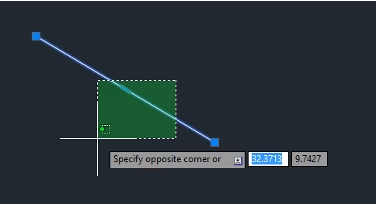

1.1. Le ruban
Depuis la version 2009, le ruban a été implanté dans Autocad, les commandes sont regroupées maintenant dans chacune des onglets du ruban qui se retrouve en position par défaut au haut de l’écran.
Chacune des commandes est donc disponible de plusieurs manières, soit en cliquant sur l’icône approprié dans le ruban, en entrant la commande au clavier, ou encore en utilisant les raccourcis associés aux commandes.

On notera sous chaque rubrique (par exemple DRAW, MODIFY), une flèche qui permet d’accéder à des commandes supplémentaires (1.), en y accédant on verra aussi à l’occasion une autre petite flèche en diagonale (2.) qui ouvrira une autre boîte de dialogue ou la boîte OPTIONS

2.

Personnellement, j’encourage l’étudiant à mémoriser les raccourcis, et ce dans les deux langues, car selon l’entreprise où vous vous retrouverez, les versions anglaises ou françaises (obligatoires selon la loi sur la langue française au Québec pour les entreprises ayant un nombre suffisant de stations) seront utilisées, et les commandes et raccourcis varient selon la langue. Toutefois l’utilisation de la touche { _ } devant la commande en anglais, permettra l’utilisation de la commande en français.
Il est à noter que lorsqu’un objet est sélectionné, le ruban affichera les options ou parties du ruban qui s’appliquent au contexte de la commande.
Les différentes parties du ruban seront vues en détails dans les sections suivantes.
1.1. Menu de l’application
Accessible en cliquant sur le A d’autocad coin gauche, menu fichiers , sauvegarde et impression et autres (sera vu plus tard)
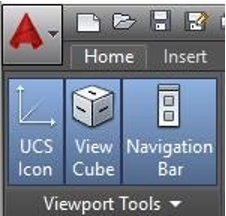
1.1. La souris
Le bouton gauche de la souris sera utilisé principalement pour indiquer les positions du curseur lors de l’exécution des commandes ; dans tous les cas, que ce soit lors de l’exécution des commandes ou avec des objets sélectionnés ou non, un menu contextuel est disponible en faisant un clic droit.
Si le clic droit est associé à un clic sur la touche ‘SHIFT’ ou ‘MAJUSCULE’ le menu d’accrochage aux objets (que l’on verra plus loin) sera disponible. La touche ‘F3’ active ou désactive cette option.
1.2. Touches Fonctions F1 à F12
Les touches ‘F’ sont extrêmement importantes dans le sens qu’elles modifient le comportement d’Autocad, ces touches doivent devenir une ‘seconde nature’ chez l’étudiant, car elles affectent grandement la productivité en dessin.
Les touche F1 à F12 sont des raccourcis vers des outils extrêmement importants d’Autocad, qui permettent d’utiliser les aides au dessin du logiciel Voir l’annexe A
L’équivalent de ces touches est aussi accessible en partie en utilisant les icônes de cette barre.

1.1. Procédures de commandes
Les commandes dans Autocad ont toutes une suite d’action (touches) et mode qui varient selon les commandes, elles ont toutes en commun, du moins pour la grande majorité, de permettre de choisir la commande et les objets par la suite ou l’inverse, on peut activer une commande après avoir sélectionné un objet.
Il est important de porter une attention particulière à la barre de commande, celle-ci affichera les instructions et options disponibles dans la commande. Dans le cas des commandes d’édition, en général on sélectionne les objets dans un premier temps, suivi d’un retour. Par la suite on doit indiquer à l’aide du bouton gauche un premier point de base et ensuite un point de déplacement, et on fait un retour ou ESC, afin de terminer la commande.
1.2. Mode de sélection
Cet aspect d’Autocad est d’une importance capitale, il y a plusieurs modes de sélection avec la souris et le clavier (pour activer ces options) mais ici on ne verra que les modes généraux de sélection soit :
- Fenêtre (Window)
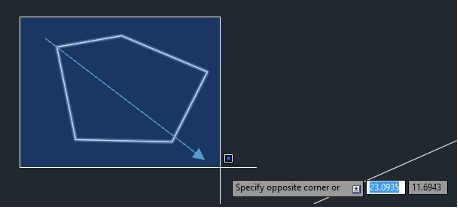
- Capture (Crossing)
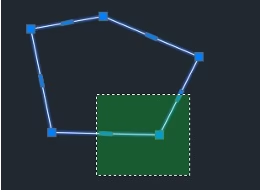
Dans les deux cas, ces méthodes peuvent être activées en entrant C ou W ( F ou C en français) pendant la commande.
Recommandation : Lire le chapitre I du manuel, la plupart des points de la section 1 sont décrits en détails.
1. NOUVEAU FICHIER : TEMPLATE VS FICHIER ‘VIDE’
Recommandation : Voir le chapitre 2 du livre de référence à ce sujet, pages 31-48, pour les notions générales à ce sujet. Ces notions seront vues plus tard en détails.
Pour le moment, nous retiendrons qu’il existe différentes manières de ‘partir’ un dessin, soit à partir d’un fichier .dwg vierge, ou à partir d’un fichier de base ; ceux-ci ont l’extension .dwt au lieu de l’extension standard d’un fichier Autocad, soit un fichier .dwg
Le fichier acad.dwt est fait pour un format impérial (1 unité = 1 pouce) et le fichier acadiso.dwt quant à lui est fait pour une utilisation métrique (1 unité = 1 mm). Dans notre cas, nous ferons un format adapté au génie municipal avec les unités réglées pour travailler 1 unité = 1 mètre.
1. ESPACE OBJET ET PAPIER
Le passage de l’espace objet (model space en anglais) est contrôlé par les icônes montrés ci-dessous.
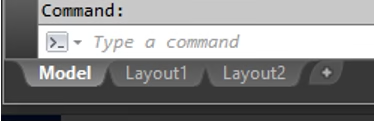
Dans le cas exceptionnel où pour une raison inconnue, ces onglets ne seraient pas visibles, la commande ‘LAYOUT’ offre les mêmes possibilité en utilisant l’option ‘set’ ou ‘s’, dans la barre de commande.
Les onglets Layout 1 et 2 sont là par défaut et servent pour la mise en page de l’espace papier, c’est-à- dire l’espace où la mise-en-page des dessins se fait.
1.1. Espace objet
Sans entrer dans le détail, dans l’espace OBJET (MODEL) on dessine aux dimensions réelles les éléments qui font partie du dessin, dans le cas des dessins de génie municipal, ceux-ci sont dessinés en appliquant le ratio d’une unité de dessin pour un mètre réel. Les architectes utiliseront plutôt une unité pour un pouce, alors qu’en mécanique ou structure ils emploient généralement un rapport d’une unité pour un millimètre ou un pouce.
Recommandation : Voir les pages 49 à 51 pour plus d’informations à ce sujet
Toute la géométrie des objets à dessiner se retrouvera donc dans l’espace objet.
1.2. Espace papier
Quant à l’espace papier (paper space), celui-ci est utilisé afin de placer le cadre du dessin, la légende, cartouche et autres informations du plan.
Dans une partie future du cours, nous verrons d’autres usages qui permettent de contrôler l’aspect des diverses vues et présentations d’un même fichier, en contrôlant l’aspect et la personnalisation des calques.
2. FONCTIONS SIMPLES DE DESSIN – GÉNÉRALITÉS
Les fonctions de base du dessin, avec des formes simples sont les suivantes :
- Ligne, polyligne et cercle
- Rectangle, ellipse, hachurage
- Plusieurs autres fonctions, accessibles en cliquant sur la flèche dans le coin inférieur droit de cette partie du ruban, ces notions seront vues à l’étape intermédiaire du cours.
- Les modes d’édition du dessin
2.1. Entrée des coordonnées
Dans les commandes Ligne et Polyligne, et certaines autres bien sûr, on doit parfois utiliser des coordonnées (voir le manuel pp 58-62 à cet effet), on distingue les coordonnées absolues et relatives.
Coordonnées absolues : entrées sous forme x, y, z (z est optionnel)
Coordonnées relatives : on entre le symbole @ avant les x, y ainsi @2,2 tracera une ligne ou polyligne de 2 unités vers le x positif et 2 unités vers l’axe y positif.
La barre des icônes au bas de l’écran à droite contient quelques outils qui aident à visualiser les coordonnées, on la modifie en cliquant sur l’icône au bout de la barre.

1.1. Dernières coordonnées
Dans le cas des commandes Ligne et Polyligne, on peut accéder aux coordonnées du dernier point, si l’une de ces commandes précède la commande actuelle en cliquant sur ‘RETOUR’, la touche ‘FLÈCHE VERTICALE’ permet l’utilisation des coordonnées précédentes. L’utilisation des touches @ et ‘RETOUR’ permettent l’utilisation du dernier point utilisé pour des objets autres que des polylignes et lignes.
Recommandation : Lire les pages 68-73 du manuel de références du cours.
1.2. Mode d’accrochage
Dans toutes les commandes, que ce soit de tracer des objets ou de les éditer, ou plusieurs autres fonctions d’Autocad, l’accrochage aux objets de manière précise est essentiel.
Ce mode est contrôlé soit individuellement en sélectionnant une option, ou certains modes peuvent être automatiquement réglés. Les modes d’accrochage peuvent être activés ou désactivés en utilisant la touche ‘F3’, dans le cas de certaines commandes ou pour s’assurer qu’on s’accroche au bon point dans le cas d’entrée au clavier ou en mode direct, il est préférable de temporairement désactiver ces modes.
L’utilisation du bouton droit de la souris associé à la touche ‘MAJUSCULE’ permet l’affichage des choix disponibles, l’option du bas permet de sélectionner les modes voulus en continu.
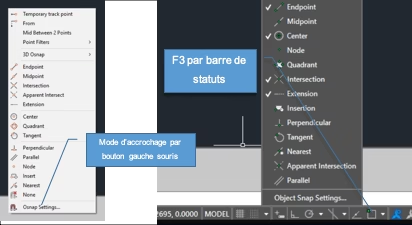
1. OUTILS DE DESSIN
1.1. Généralités
Une image du ruban est montrée à la page suivante, dans l’installation par défaut du logiciel, c’est l’onglet ‘DRAW’, le premiers sous l’onglet supérieur ‘HOME’.
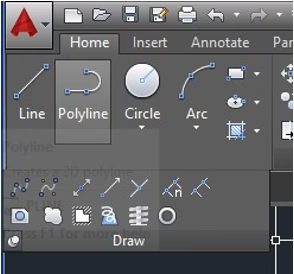
Les commandes de cet onglet sont décrites en détails au chapitre 4 du manuel de référence, pages 81- 104), nous verrons certaines de ces options au cours des exercices du cours mais l’étudiant devrait prendre connaissance de ces diverses méthodes de traçage et les expérimenter au cours d’exercices libres, si des difficultés se présentent nous les verrons de manière plus approfondie.
Certains de ces outils sont ‘plus avancés’ et seront vus en détail au cours des semaines suivantes. De plus, ces outils seront utilisés au cours des divers exercices faisant partie du cours.
1.1. Usage Polyligne vs Ligne
L’utilisation de la Polyligne au lieu de la ligne est fortement encouragée par le formateur, de nombreuses options sont offertes dans la commande Polyligne qui rendent l’utilisation de la ligne presqu’inutile.
Une polyligne peut contrairement à un segment de ligne avoir une épaisseur, soit constante ou variable, elle peut être transformée en spline, peut contenir des segments droits et courbes, et peut être fermée
sur elle-même, ce qui facilitera la tâche si on veut extraire des données comme la superficie ou lui appliquer un hachurage.
La commande POLYGON, une variante de PLINE, présente aussi beaucoup d’intérêt en permettant de dessiner des formes ayant un nombre de côtés prédéterminés, tout en présentant des options qui dessineront le polygone en ne donnant que 2 points.
Recommandé : voir les pages 93-99 du manuel pour plus d’informations.
2. OUTILS D’ÉDITION
Les outils d’édition sont principalement les suivants
- Déplacer (Move)
- Copier (Copy)
- Étirer (Stretch)
- Rotation
- Miroir
- Échelle
- Couper
- étendreFilet
- chanfreinRéseau
- Effacer
- Exploser
- Décaler (Offset)
Les images ci-dessous montre la localisation du panneau Modifications (Modify), et le menu accessible en cliquant sur la flèche au bas du panneau.
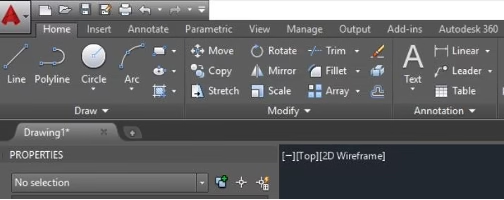
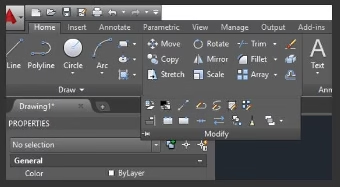
Recommandation : Lire les pages 73-80 du manuel.
Comme il y est mentionné la majorité des commandes d’édition fonctionne sous le même principe :
- Choix d’un ensemble de sélection d’objets que l’on termine avec la touche ‘RETOUR’ ou le bouton droit de la souris.
- Un premier point de déplacement doit être donné, et un deuxième point d’arrivée est indiquée, ces points selon le contexte n’ont pas à être directement sur l’un des objets.
- Pour certaines commandes, comme ÉTIRER (STRECH), on doit faire attention à saisir tous les points qui contrôlent l’étirement de l’objet, par exemple pour un rectangle, choisir deux points d’un
même côté, le choix d’un seul point, le déformera mais changera le rectangle en polygone non rectangulaire.
- Dans tous les cas, il est important de toujours regarder la ligne de commande, dans certains cas comme la commande ‘DÉCALER’ (OFFSET) par exemple, on doit entrer une valeur numérique au clavier afin de spécifier la distance du décalage, si on clique ailleurs, on aura une valeur déterminée graphiquement qui ne correspondra pas au résultat voulu.
1. CALQUES
Les calques seront préférablement organisés selon des normes prédéfinies, cette normalisation aura probablement déjà été faite par le service de dessin de l’entreprise dans laquelle vous évoluerez, mais il est possible que vous ayez à les établir ou à les modifier.
Voir le chapitre 5, pages 105-110 pour plus de détails sur les types de lignes
Chaque calque possède des propriétés qui permettent de les différencier que ce soit à l’écran ou à l’impression, quoiqu’il ne faut pas se fier à l’aspect qu’ils auront à l’écran qui sera bien différent de ceux qu’ils auront lorsque imprimés.
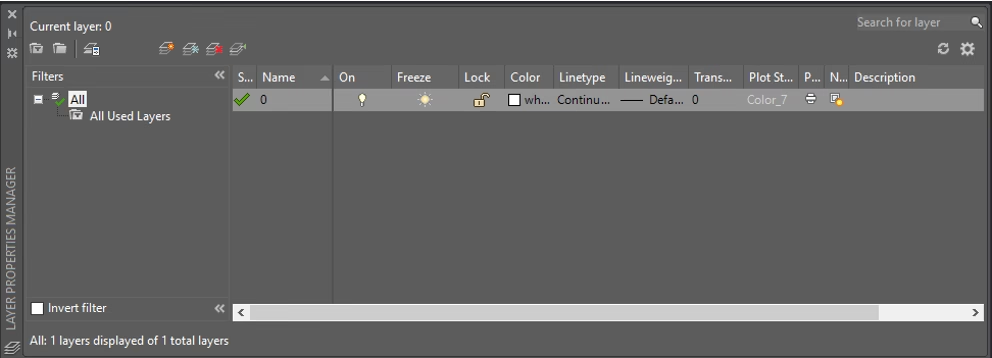
On voit ci-dessous les paramètres pour chaque calque, ici comme c’est un dessin vierge, seul le calque 0 existe. Les actions ou caractéristiques que l’on peut donner aux calques sont les suivantes et seront vues plus en détails lors d’exercices, le livre de référence offre des informations supplémentaires.
Les éléments sont les suivants :
- Nom ;
- On (pour ouvert) ;
- Freeze (pour gelé) ;
- Lock (verrouillage) ;
- Color (couleur) la couleur correspondra à une épaisseur de trait déterminé, à voir dans la section impression ;
- Linetype (type de ligne) sert à identifier les lignes d’axe, caché ou autres ;
- Lineweight (Épaisseur de ligne) une alternative au choix de couleur, ou peut changer l’épaisseur définie par la couleur ;
- Style de tracé ;
- Print – détermine si le calque est visible à l’impression ;
- Freeze – détermine si le calque est visible dans une vue donnée, à voir plus tard ;
- Description – ceci est optionnel.
1. MISE EN PAGE ET IMPRESSION
1.1. Mise en page
Voir le chapitre 29, pages 671-695 pour plus de détails
La mise-en-page d’une présentation consiste à définir les points suivants :
- Le choix du mode d’Impression, par exemple pdf, imprimante petit format, traceur
- Le format du papier
- L’étendue de la zone d’Impression
- Le fichier de traçage, soit le fichier ctb qui définira les épaisseurs et couleurs des traits
- L’échelle d’Impression est généralement, sauf indications contraires, réglé afin d’imprimer avec un rapport de 1 : 1, l’échelle du plan étant déterminé par le réglage de la vue.
La mise-en-page définira donc le format d’impression par défaut de la présentation, la commande ‘IMPRIMER’ lancera l’impression telle qu’elle est définie dans la boîte de dialogue de la mise en page, accessible par clic droit sur l’onglet de la présentation voulue.
Les boîtes de dialogue suivantes s’afficheront
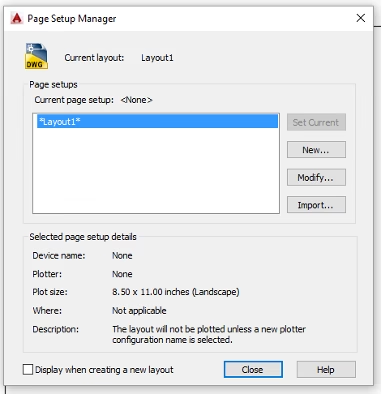
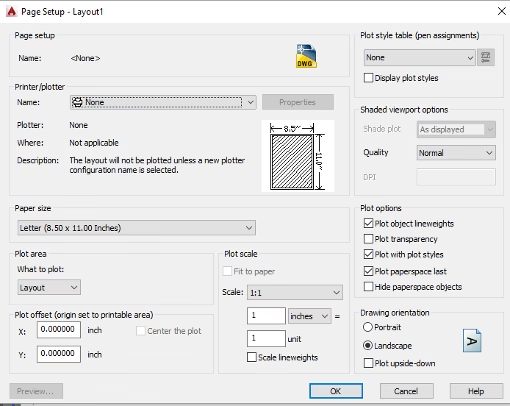
Les fichiers définissant les styles de tracés (fichier .ctb) seront vues plus tard, mais en général ils seront déjà disponibles du service de gestion des dessins de l’entreprise, mais nous verrons dans la prochaine étape du cours comment les développer et modifier.
1.1. Impression
Voir le chapitre 5, pages 135-140 pour plus de détails
Le traçage se fait habituellement en utilisant la mise-en-page de la présentation, par contre on peut toujours modifier les paramètres de sortie selon les besoins, soit pour utiliser un traceur ou une
imprimante autre que celle sélectionné dans la mise-en-page de la présentation, ou encore pour imprimer sur un format plus petit un plan grand format, pour fins de consultations.
2. TEXTES, ANNOTATIONS
2.1. Texte
En général pour des dessins petits formats, soit format lettre et ledger (11×17) on optera pour des grosseurs de texte allant de 1,5 mm à 2,25 mm. Pour des plans grands formats, la hauteur minimale du texte sera de 2,5 mm, préférablement 3 mm.
2.2. Annotations
Les annotations se comportent comme des textes, à l’exception que celles-ci ont une flèche, qui pointe à un élément du dessin, le texte fournit des informations particulières à ce ou ces objets.
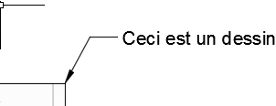
1.1. Cotes ou dimensions
Les cotes ou dimensions quant à elles donnent la longueur d’un objet ou entre deux points, parfois on peut tout aussi bien y ajouter du texte explicatif.
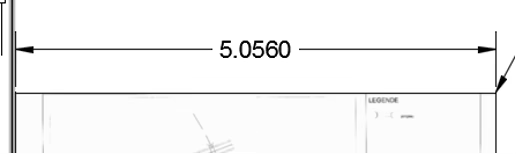
Encore une fois, ces notions seront vues de manière beaucoup plus détaillée dans la partie II du cours.
1. BLOC ET ATTRIBUTS
Les blocs sont des objets crées à partir de divers élément et utilisés afin de représenter ces éléments qui sont utilisés plusieurs fois dans un dessin. Le grand avantage à l’utilisation des blocs est la possibilité de
regrouper plusieurs éléments dans un seul objet et surtout d’en permettre l’édition, les changements effectués se reflétant automatiquement sur toutes les insertions du bloc.
1.1. CRÉATION D’UN BLOC
La command BLOCK du menu Insert dans le ruban permet la création du bloc, les autres icônes de cette partie du ruban en permettent l’insertion et l’édition.
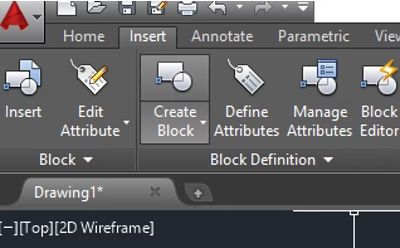
Dans la prochaine partie du cours nous verrons plus en détails l’utilisation de ces puissants outils.
1.1. LES ATTRIBUTS
Les attributs sont des parties d’un bloc qui permettent d’entrer des données qui sont incorporées aux blocs, ces données varient selon l’usage du dessin. Ils peuvent tout aussi bien servir à identifier une vanne par son numéro, un regard, une porte dans un bâtiment ou comme dans le cas d’un exemple du cours à entrer les données du cartouche.
Veuillez noter que les attributs bien que constitués de textes, ne se comportent pas comme ceux-ci et n’ont pas les mêmes buts en dessin, un texte dans un bloc est un objet fixe, qui ne changera pas de valeur, alors que l’attribut à une valeur variable, pour plus d’informations voir le manuel de références, chapitre 26, pages 620-631.
Les attributs sont définis en accédant au ruban suivant ou en utilisant la commande ATTDEF ou son raccourci.
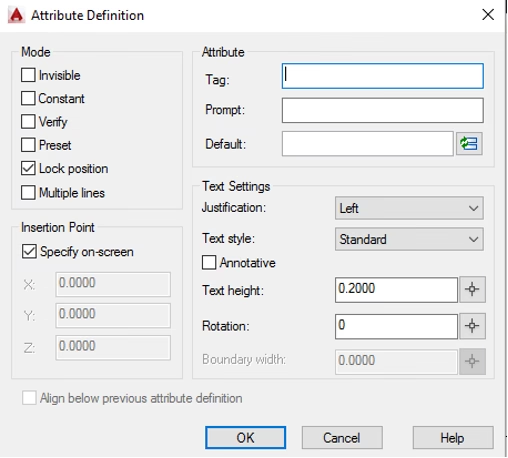
Toutes ces notions seront vues dans le cour et plus en détails dans la partie II du cours.
Par contre, veuillez noter que lorsqu’on ajoute ou modifie des attributs à un bloc existant on doit obligatoirement utiliser la commande SYNCHRONISE, si cette commande n’est pas exécutée, le bloc aura sa définition modifié mais les blocs déjà insérés ne se mettront pas à jour.
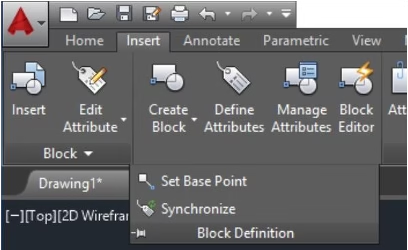
On doit porter une attention particulière à la barre de commande, le choix (select) doit être confirmé, une partie du bloc doit être sélectionné, et celui sera alors mis-à-jour.
1. FICHIER GABARIT (TEMPLATE)
Au cours de l’installation d’Autocad, plusieurs fichiers de type .dwt sont installés par défaut, par contre ceux-ci seront rarement adaptés aux besoins particuliers du type de projets traités par une entreprise en particulier.
Il est donc recommandé d’en établir un qui regroupera les outils utiles et adaptés aux besoins de l’entreprise.
La sauvegarde d’un fichier dwt se fait par les touches CTRL-SHIFT-S ou en accédant à la boîte de dialogue suivante, le fichier existant le cas échéant doit être remplacé.
Pour plus d’informations voir le manuel de références, chapitre 2, pages 47-49.
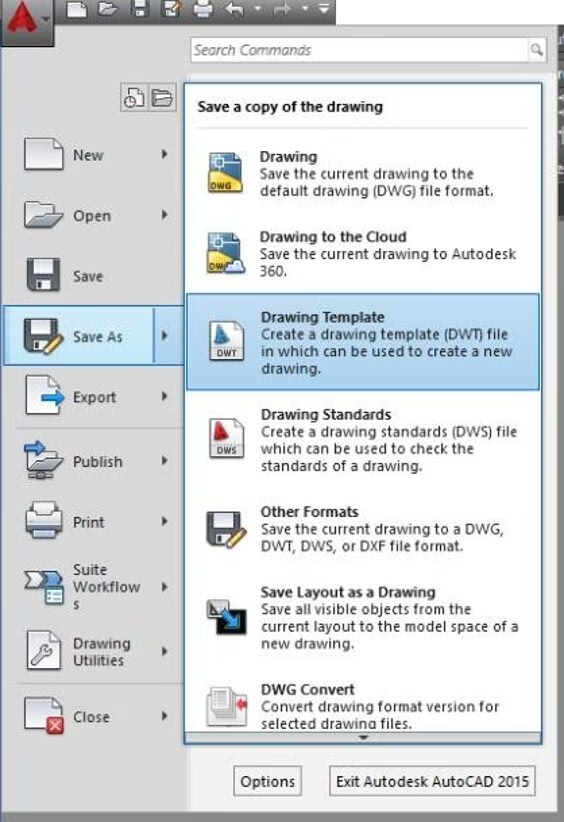
1. FICHIERS RÉFÉRENCES
Les fichiers références sont insérés et gérés en utilisant la commande ‘XREF’ ou on peut y accéder par le ruban : INSERT REFERENCE
Pour plus d’informations, voir le manuel de références, chapitre 32, pages 753-769, ces notions seront vues plus en détails dans les parties suivantes du cours.
1.1. Gestionnaire des références
Ces commandes s’appliquent à divers types de fichiers, soit principalement mais non exclusivement :
- Autres fichiers Autocad ;
- Fichiers images, les principaux types étant les fichiers jpg, tiff, png ;
- Fichier pdf.
On peut aussi accéder au gestionnaire de références
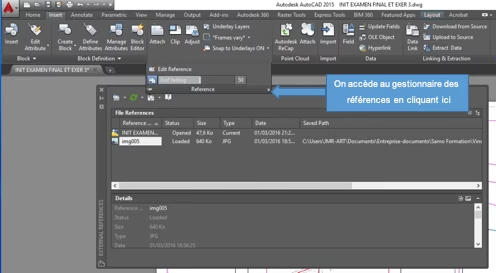
Les principales commandes du ruban sont les suivantes et servent à :
- ATTACH (ATTACHER) Comme son nom l’indique, cette option insère le fichier au fichier courant ;
- CLIP Cette option permet de n’afficher qu’une partie du fichier attaché ;
- ADJUST (AJUSTER) Cette option offre des possibilités d’ajuster le contraste, la luminosité et la transparence du fichier attaché.
1.2. Chemin d’accès
Le chemin d’accès peut-être soit complet (absolute) ou relatif (relative) ou encore aucun chemin (remove path) ne sera assigné.
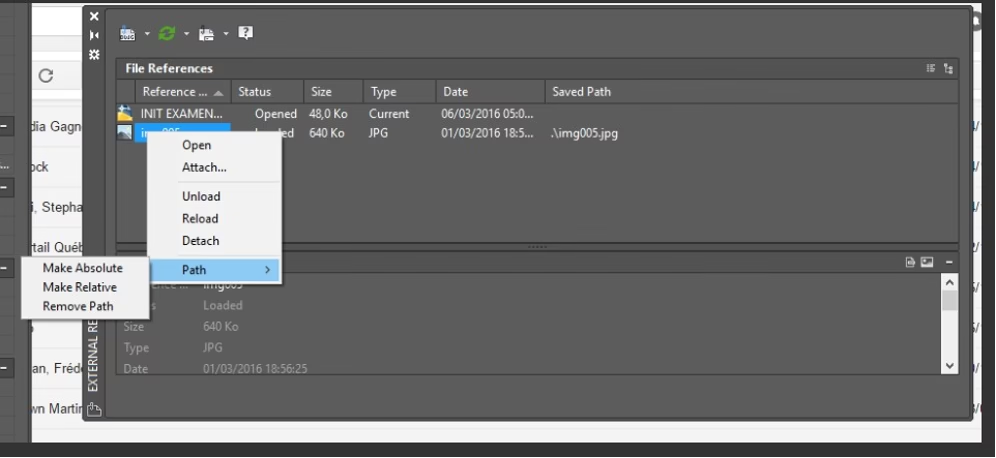
L’illustration ci-dessus montre les choix disponibles avec un clic droit de la souris, le chemin relatif ne tiendra compte que de la position relative du dessin référencé par rapport au dessin hôte (celui dans lequel sont inséré les références).
Des notions supplémentaires et avancées seront vues plus loin dans les parties suivantes du cours.
PARTIE II – COURS AUTOCAD INTERMÉDIAIRE ET GÉNIE CIVIL
Dans cette partie nous approfondirons les notions déjà vues dans le cours initiation au dessin, et entrerons plus en détails dans les différentes options de stylisation. De plus nous continuerons à élaborer des notions particulières aux domaines du génie municipal, environnemental et routier plus spécifiquement.
Dans la partie suivante nous verrons comment modifier le fichier qui dicte l’épaisseur et la couleur des traits en fonction du schème de couleurs qu’utilise le logiciel Autocad.
1. UNITÉS DU DESSIN
Comme nous l’avons vu précédemment, les unités d’Autocad peuvent varier selon l’usage, par exemple en génie civil, on dessine avec un rapport de 1 unité de dessin = 1 mètre, en architecture ce sera 1 unité
= 1 pouce La commande ‘UNITS’ (UNITÉS) permet la gestion de ces paramètres en accédant à la boîte de dialogue suivante.
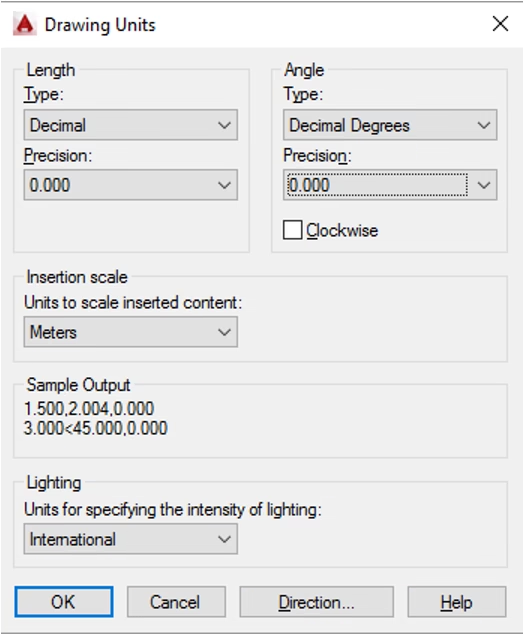
L’illustration ci-dessus montre les réglages pour un dessin de génie civil, les unités par défaut dans Autocad ne sont pas celles-ci, donc idéalement on doit les modifier et sauvegarder le fichier sous un format .dwt (fichier gabarit), ainsi que tous les autres paramètres que l’on compte utiliser régulièrement, soit calques, blocs, styles de textes et cotes, et tout autre élément jugé intéressant.
Note : lors de l’insertion de blocs et de dessins référencés, il est important de vérifier les unités des objets insérés, car si les unités de ces objets ne sont pas les mêmes que ceux du fichier hôte, un facteur d’échelle sera appliqué, le facteur appliqué sera indiqué dans la boîte d’insertion du fichier ou du bloc.
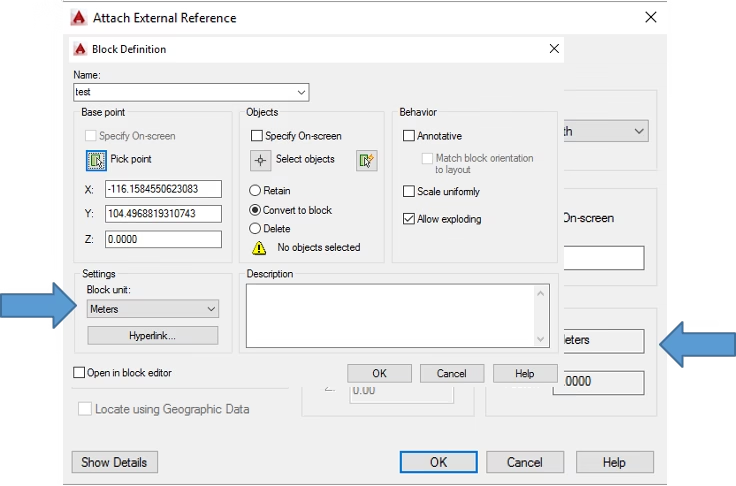
Ci-dessous la boîte de dialogue de création d’un bloc
Dans le cas où les unités sont différentes, il faudra soit modifier le fichier, le bloc ou appliquer un facteur d’échelle lors de l’insertion, le facteur sera automatiquement affiché dans la boîte de dialogue.
Une autre option est d’utiliser ‘UNITLESS’ (SANS UNITÉ) ce qui dans bien des cas éliminera les problèmes d’insertion, ces pratiques sont généralement décidés au sein de l’organisation de la salle de dessin.
Pour plus d’informations sur les unités, voir le manuel de références, chapitre 2, pages 51-54 ; quant aux fichiers références et blocs, ces notions seront approfondies dans les leçons suivantes.
1. IMPRESSION – NOTIONS AVANCÉES
Voir les chapitres 29 (pages 671-696) et 30 (pages 697-723) pour l’ensemble des notions relatives aux impressions, certaines de ces notions ont déjà été vues, nous verrons maintenant quelques- unes plus avancées dans ce qui suit.
1.1. Fichier ctb
Le fichier ctb est le fichier qui détermine la manière dont les traits sont imprimés depuis Autocad lorsque la commande d’impression est lancée.
Nous avons vu que la définition des calques assigne à chacun de ceux-ci une couleur standard Autocad, celles-ci sont au nombre de 256. Il existe des variantes obtenues en utilisant le format RGB mais les couleurs assignées dans ce mode ne sont pas gérées par le fichier ctb.
Nous verrons dans l’Item ‘CALQUES – NOTIONS AVANCÉES’ les informations relatives à l’emploi des couleurs RGB assignées aux calques d’Autocad, à ce point-ci la seule chose à se rappeler est que ce mode utilise la vraie couleur RGB (Red, Green, Blue, un mode couleur utilisé en infographie), et que ces couleurs ne sont pas gérées par le fichier ctb.
Les tableaux aux pages suivantes montrent comment y accéder.
Le fichier ctb est accessible en cliquant sur l’onglet de la présentation voulue (clic droit) et sur l’option
‘MODIFY’ de la boîte de dialogue, qui apparaît alors.
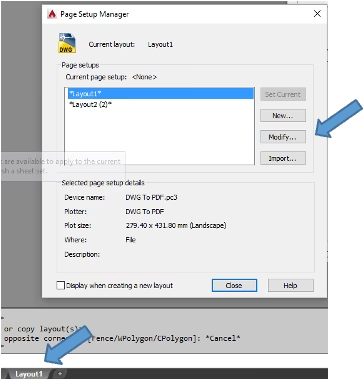
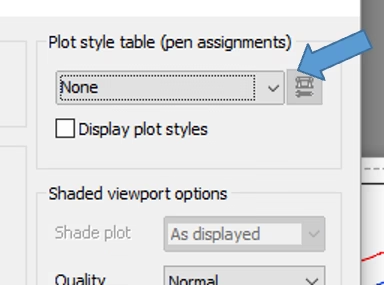
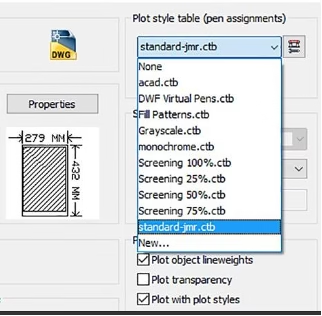
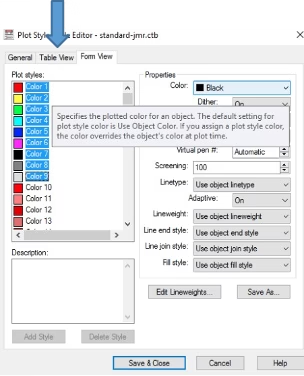
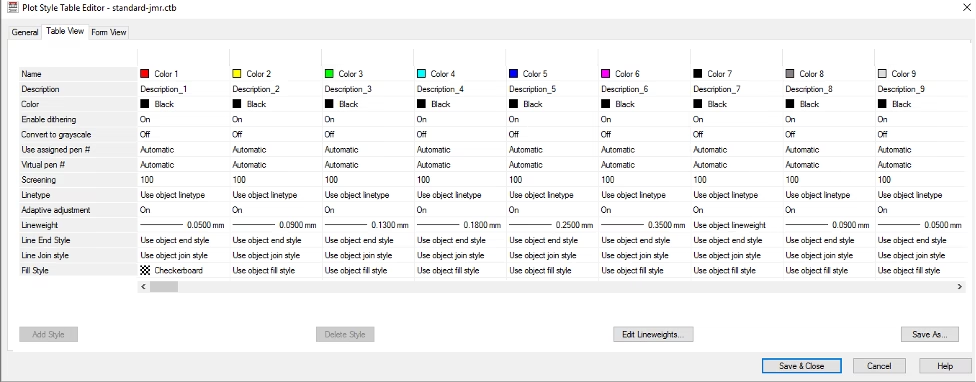
1.1. Autres paramètres d’impression
Quelques autres paramètres, parmi plusieurs autres, vont modifier l’apparence à l’écran, l’aperçu et l’impression du dessin imprimé, l’illustration à la page suivante en présente quelques-uns, les principaux mentionnés ici sont :
- ‘Display plot style’ (Afficher le style de tracé)
- ‘Plot transparency’ (Imprimer avec transparence)
- ‘Scale lineweights’ (Ajuster l’épaisseur des traits en fonction de l’échelle d’impression)
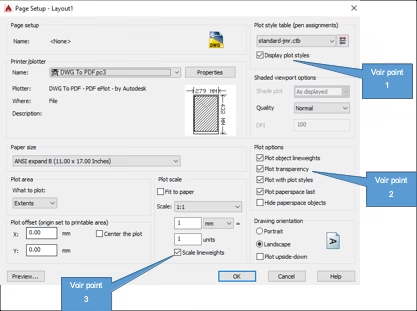
Display plot styles : Permet de voir à l’écran le dessin tel qu’il sera imprimé, les couleurs normalement vues à l’écran sont remplacées dans l’espace papier, dans l’espace objet elles conservent l’apparence originale, par exemple si la couleur 1 imprime noir, on la verra en noir dans la présentation et rouge dans l’espace objet.
Plot transparency : Cette option gère si la transparence sera utilisée lors de l’impression, un calque qui a une valeur de transparence qui lui a été assignée, imprimera avec une trame seulement si cette case est activée, sinon le facteur de transparence est ignoré par Autocad.
Scale lineweights : Cette option, nouvelle depuis 2015, fait en sorte que si un plan est réduit lors de son impression, au lieu de l’imprimer 1 dans 1, les épaisseurs de lignes seront ajustées afin de tenir compte du facteur d’impression réel, donc si l’options ‘imprimer à la grandeur du papier’ réduit le format par un facteur de 60 %, les épaisseurs seront plus faibles selon le facteur d’impressions, dans les versions précédentes il aurait fallu un fichier ctb distinct afin de tenir compte de ce facteur.
Les autres options seront vues pendant le cours mais ne sont pas couvertes dans ce document, veuillez- vous référer au livre de référence pour plus d’informations.
COMMANDE ‘OPTIONS’ AVANCÉE
Cette commande est accessible au clavier en entrant ‘OP’ pour OPTIONS Ou en cliquant sur l’accès au menu de l’application (1) et par la suite sur ‘Options’ (2)
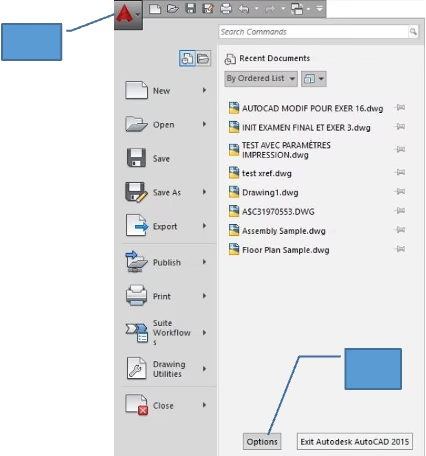
Les divers onglets de cette boîte de dialogue contrôlent de multiples aspects du logiciel, allant des couleurs des écrans aux mode de sélection en passant par les chemins d’accès par défaut aux répertoires sources du logiciel.
L’ensemble des onglets disponibles est présenté ci-dessous, certains points seront vus pendant le déroulement du cours pendant les prochaines semaines, l’information est disséminée dans le manuel de références, cette section résume mais ne constitue pas une présentation exhaustive de ces fonctions

1.1. Onglet ‘Files’ (Fichier)
Le premier onglet ‘FILES’ présentent les répertoires où sont stockés les répertoires de support et par défaut qu’utilise Autocad dans ses opérations.
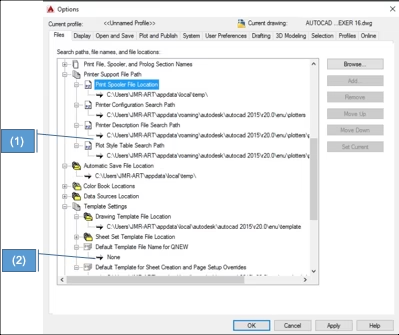
En cliquant sur l’un des chemins on peut retrouver le chemin par défaut qui est assigné par Autocad, ce qui est utile si on doit ajouter des fichiers externes, comme un fichier .ctb client qui est fourni afin de pouvoir imprimer selon les standards du client (1).
Un autre exemple serait le chemin par défaut utilisé pour un nouveau fichier en utilisant la commande ‘QNEW’ (RAPNOUV), ce qui est utile dans le cas où un fichier gabarit (template) personnalisé est utilisé dans l’entreprise, au lieu du fichier standard acad ou acadiso.dwt (2).
On peut assigner n’importe laquelle couleur à chaque élément, la boîte de dialogue ressemble à celle présentée ci-dessous, obtenue en cliquant sur (1).
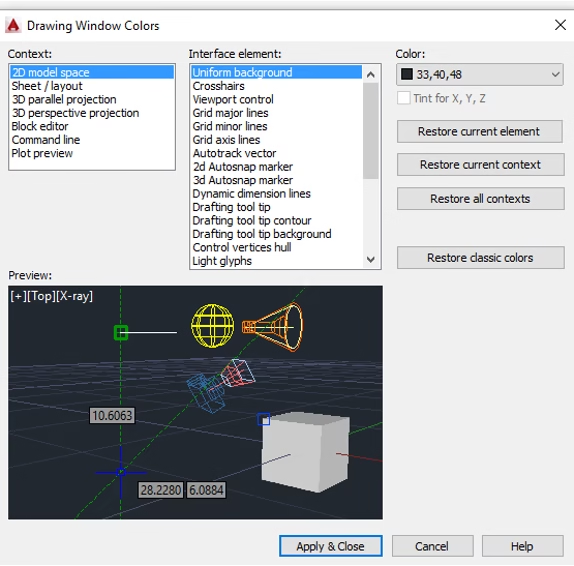
Deux autres cases contrôlent la disposition des onglets fichiers ouverts et des présentations en espace objet (model) et papier (paper), voir la page précédente pour l’emplacement des cases
L’affichage des onglets des fichiers ouverts est contrôlé en activant la case (2).
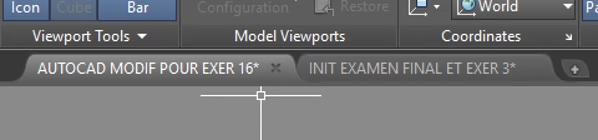
L’affichage des onglets model et layouts quant à eux sont contrôlés en activant la case (3).

Il serait trop long d’énumérer ici toutes les variantes disponibles, voir le manuel de références à ce sujet pp (à trouver…) et le meilleur moyen étant bien sûr de l’expérimenter.
Ces onglets afficheront un aperçu des objets qui y sont dessinés, cet aperçu est obtenu par un simple survol de l’onglet avec la souris, un exemple d’affichage ci-dessous
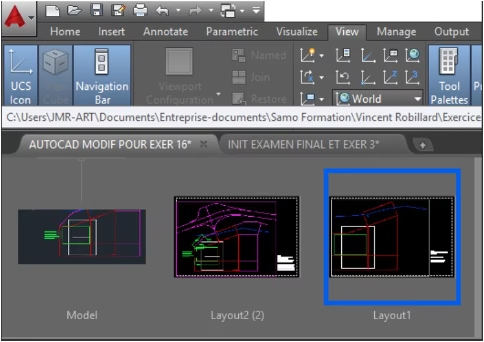
1.1. Ouvrir et Enregistrer
Voir le manuel de références, chapitre 2, pages 36-37
Cet onglet gère la manière qu’Autocad enregistre les fichiers, soit le type de fichier, la fréquence, la présence d’une copie supplémentaire de sauvegarde, ainsi que la conservation des états de calques des fichiers placés en référence (variable VISRETAIN).
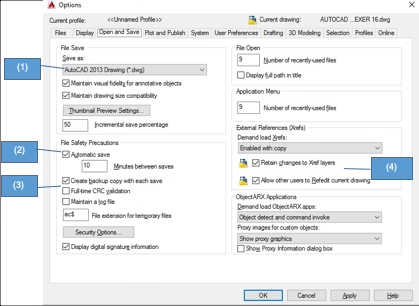
Quelques-unes des options de cette boîte de dialogue sont présentées ci-après
- (1) Indique le format du fichier, dans le cas où le client utilise une version antérieure, il faut sauvegarder avec un format correspondant à la version ;
- (2) Détermine si Autocad fait une sauvegarde automatique du fichier, et le temps entre deux sauvegardes, dans le cas d’un gros fichier, il peut être de mise d’allonger le temps entre deux sauvegardes ;
- (3) Indique si le système crée un fichier de récupération, l’extension est .bak, parfois si la pratique du service informatique comprend des sauvegardes, on peut désactiver cette option afin de sauvegarder de l’espace disque ;
- (4) Indique si la gestion des calques d’un fichier xref est éditable, de plus on peut aussi interdire le droit de modifier le fichier ouvert par un autre utilisateur.
1. NOTIONS SUPPLÉMENTAIRES – ENVIRONNEMENT AUTOCAD
Dans cette section nous verrons plusieurs notions d’ordre général, plus orientées vers les tâches de base permettant de naviguer dans l’environnement Autocad, et qui permettent de personnaliser le logiciel. Les notions plus avancées, tel que l’outil de personnalisation des menus et palettes d’outils seront vues dans la section avancée du cours.
1.1. Barre outils d’accès rapide (Quick Access Toolbar)
Cette barre contient des raccourcis vers des commandes que l’on utilise souvent, dans ce cas-ci, une icône a été ajouté pour le basculement entre les fenêtres (1).
Toute commande peut être ajouté en se positionnant sur l’icône et en cliquant sur ‘ajouter à la barre d’accès rapide’.
La flèche donnant accès à un menu déroulant permet aussi de choisir une commande à ajouter soit par des choix prédéfinis ou en sélectionnant une commande voulue dans le catalogue du logiciel (2).
1.1. Ouvrir
Voir le manuel de références, chapitre 2, pages 38-39
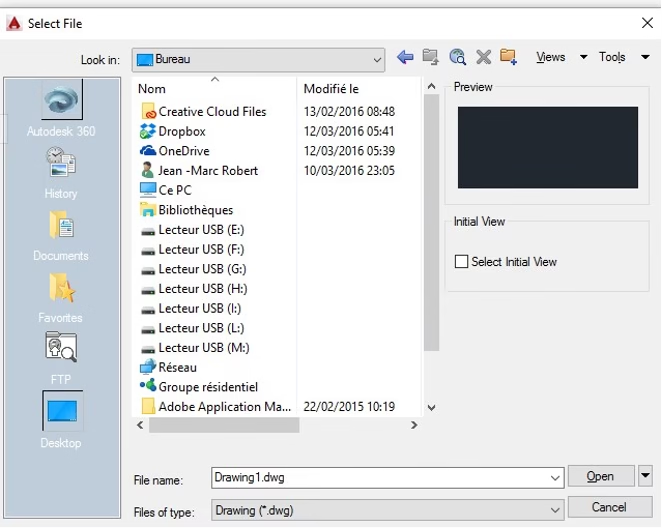
Cette boîte de dialogue offre plusieurs options pour l’ouverture d’un fichier, en cliquant sur la flèche près de ‘TOOLS’ on a la possibilité d’ajouter des répertoires ou dessins aux favoris déjà listés dans la colonne gauche de la boîte, voir la description de ces endroits dans le livre de références.
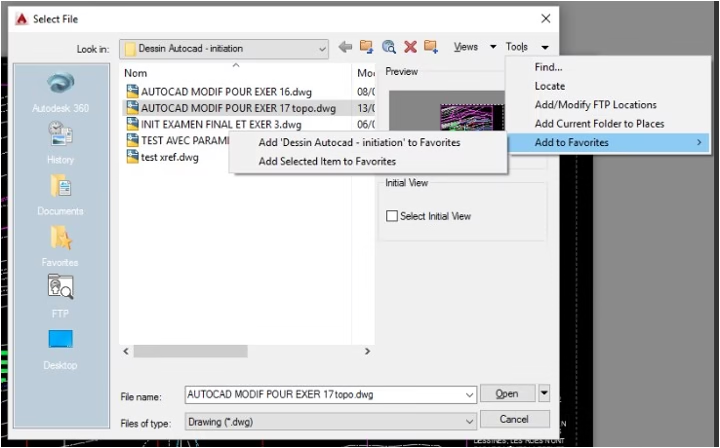
1.1. Barre de Navigation
Voir le manuel de références, chapitre 6, pages 141-150
Cet outil permet des manipulations similaires aux commandes ZOOM et PAN que l’on peut faire avec le bouton centre de la souris.
Les deux outils sont le VIEW CUBE et le NAVIGATION BAR, ils sont accessibles à partir du panneau VIEW du ruban
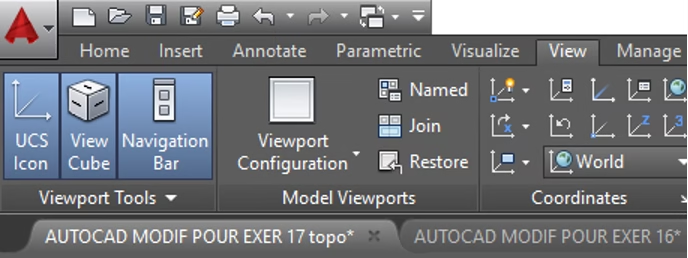
1.1.1. View Cube
Un outil en forme de cube qui permet par sa rotation de pivoter la vue en model space sur ses trois axes, utile pour des pièces mécaniques ou un bâtiment, un peu moins pour des dessins de génie civil, sauf si l’on veut visualiser une topographie
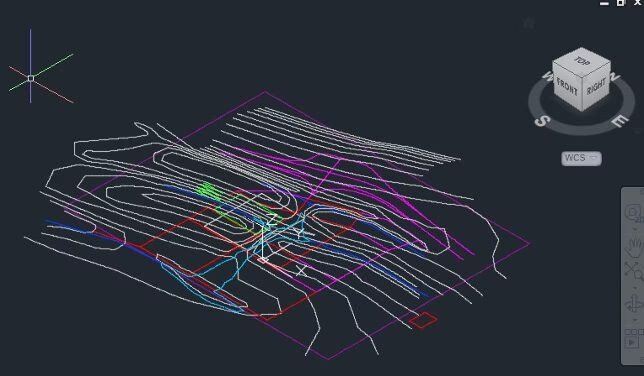
1.1.1. Navigation Bar
Cet outil présente 4 outils distincts, qui permettent de multiples opérations, il regroupe l’ensemble de tous les outils de visualisation qu’Autocad offre, et constitue une belle alternative aux dessinateurs qui sont plus à l’aise avec ces aides visuels, plutôt que les méthodes traditionnelles de manipulation des points de vue.
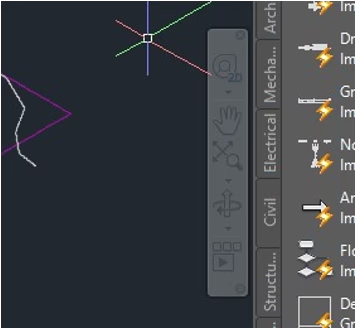
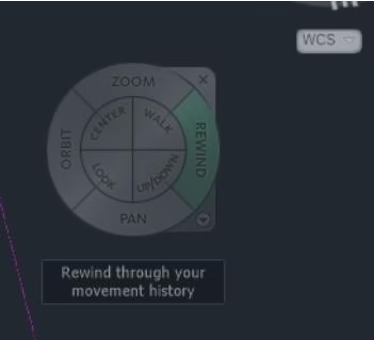
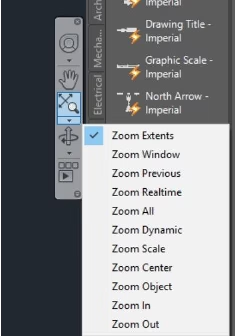
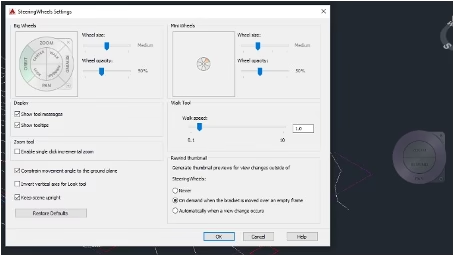

1.1. Commande ZOOM
Voir le manuel de références, chapitre 6, pages 142-143
Les diverses options de cette commande sont bien expliquées dans ces pages.
La commande est facilement utilisable par la souris ou le clavier, par contre on peut obtenir l’onglet du ruban, s’il n’est pas visible en utilisant le clic droit de la souris en se positionnant dans la zone du ruban pour faire apparaître le menu déroulant (1), le panneau ZOOM s’affiche (2).
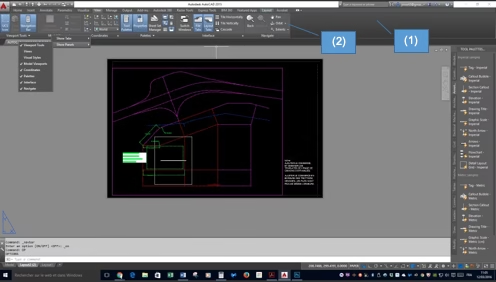
1. CALQUES – NOTIONS AVANCÉES
Voir le manuel de références, chapitre 5, pages 112-130
Dans cette section nous verrons les réglages supplémentaires applicables aux calques, notamment quant à la visualisation de ceux-ci dans les différentes vues, et de la gestion de ceux-ci.
Ces outils sont particulièrement utiles notamment lorsque le dessin contient plusieurs objets répartis sur de nombreux calques, ces commandes faciliteront la manipulation d’objets en permettant soit de les isoler, ou de geler, fermer ou verrouiller les autres objets qui nuisent à la sélection des objets voulus dans l’exécution de la commande.
Ces commandes sont accessibles via le panneau suivant du ruban
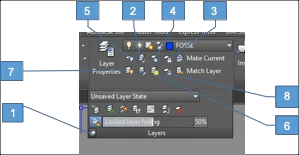
On peut bloquer le panneau déroulant en cliquant sur la ‘punaise’ (1), cet outil est commun à tous les panneaux d’ailleurs. Certaines de ces commandes et leur utilisation sont décrits ci-après.
LAYISO (2) – isoler un ou des calques, le choix de l’option ‘S’ pour ‘settings’ déterminera le comportement du logiciel en activant cette commande. On peut soit laisser l’option de base qui verrouille et trame les autres calques, par contre ceux-ci sont pris en compte par Autocad dans les sélections et commandes. L’autre option ferme les calques non sélectionnés, seuls les calques sélectionnés restent actifs et sélectionnables, ce qui facilite les manipulations lors de commande.
LAYUNISO (2) – cette commande garde en mémoire la configuration des calques qui étaient ouverts lors de l’utilisation de la commande LAYISO, et les rétablit lorsqu’on utilise cette commande.
Ces deux outils sont particulièrement utiles lorsqu’on veut modifier globalement des objets qui sont sur un ou plusieurs calques parmi une multitude d’objets qui eux sont sur plusieurs autres calques.
Certains de ces outils, comme LAYISO, agissent sur un ou plusieurs calques, que l’on peut sélectionner individuellement ou en mode window ou crossing pour en sélectionner plusieurs à la fois. D’autres comme LAYLOCK (3), LAYFRZ (4) et LAYOFF (5), demandent que les calques soient sélectionnés un à la fois, mais la commande reste active tant que l’on le veut, on peut donc sélectionner plusieurs calques, un après l’autre.
LAYTHW (6), LAYON (7) : Ces outils agissent sur tous les calques et vont rendent visibles ou dégelés tous les calques, la commande LAYULK (8) quant à elle agit individuellement sur les calques qui sont verrouillés.
Quelques autres commandes ou fonctions sont disponibles dans ce panneau, une courte description est présentée ci-après, il est à noter que l’aspect de la barre de calque, qui montre le calque courant actuel varie selon que l’on est en espace papier, avec espace objet activé ; ou dans l’espace objet, un symbole supplémentaire apparaît dans le premier cas, et qui permet de geler dans cette vue le calque voulu.
Espace papier avec espace objet activé
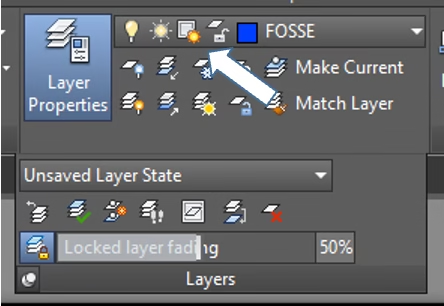
Espace objet
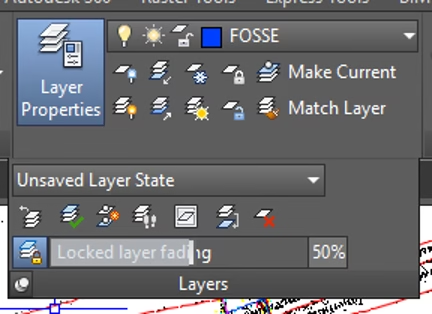
On peut aussi définir le calque courant, en cliquant sur le calque voulu, la liste des calques est activé en cliquant sur la flèche au bout de la case affichant le nom du calque courant.
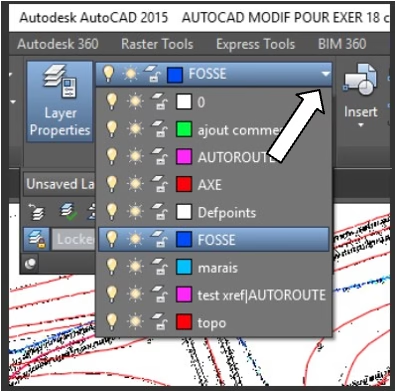
Dans cet exemple, le calque ‘marais’ est devenu le calque courant, et le calque ‘topo’ a été ‘gelé’ dans la vue, par contre il reste visible dans l’onglet ‘objet’.
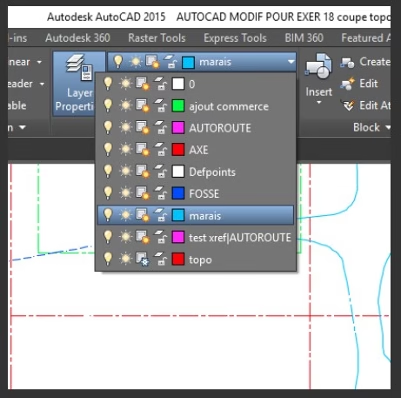
En cliquant sur l’icône ‘LAYER PROPERTIES’, on obtient l’écran suivant, présenté à la page suivante.
On observe pour chaque calque, que l’on a l’état du calque applicable à l’espace objet, et celui de l’espace objet mais vue de l’onglet espace papier, ces états sont identifiés par les lettre VP.
Le calque courant est celui ayant un chevron vert. Les propriétés des calques sont les suivantes :
- On/Off
- Freeze
- Lock
- Color
- Linetype
- Lineweight – permet de modifier l’épaisseur par défaut assigné à la couleur du calque dans le ctb
- Transparence
- Plot style
- Plot (imprime ou non)
- New VP freeze – gèle ce calque dans toutes les nouvelles présentations
- VP freeze – gèle le calque dans la présentation courante
- VP color – change la couleur du calque dans la présentation courante
- VP Linetype – change le type de ligne dans la présentation courante
- VP Lineweight – permet de modifier l’épaisseur par défaut assigné à la couleur du calque dans le ctb pour la présentation courante

Quelques autres commandes sont aussi accessibles à partir du panneau des calques
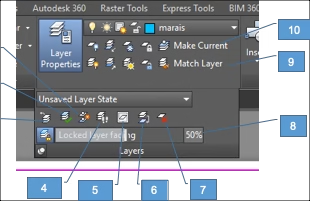
- Permet de copier des objets sur un autre calque, ou sur un nouveau calque que l’on peut créer. On peut aussi sélectionner un objet qui est déjà sur le calque voulu existant. Le ou les objets sont alors copiés sur le calque demandé.
- Permet de sélectionner des objets et de les transférer sur le calque courant.
- Permet d’annuler les dernières modifications apportées au gestionnaire de calques.
- Layer walk – permet de visualiser uniquement le calque sélectionné, et ceci peu importe que celui-ci soit gelé ou fermé.
- VP freeze dans toutes les présentations – permet de geler dans toutes les autres présentations un calque, utile si on a plusieurs présentations et que dans la présentation courante on a créé un calque qui doit apparaître que dans celui-ci, ceci évite d’avoir à retourner dans les autres pour le geler.
- Merge – permet de transposer les objets de plusieurs calques sur un seul, et d’éliminer les anciens calques.
- Élimine les objets sur un calque sélectionné et fait la commande purger sur ce calque.
- Contrôle la transparence des calques qui sont verrouillés.
- Permet de transférer un objet de son calque à un calque choisi en cliquant sur un objet qui est déjà sur le calque voulu.
- Permet de mettre le calque d’un objet sélectionné en tant que calque courant.
Une autre commande utile de ce panneau LAYERS est la possibilité d’enregistrer des états de calques, ce qui garde en mémoire la configuration des calques et permet le passer d’un état à l’autre sans avoir à les recréer.
| Cet outil permet d’accéder au états de calque qui ont été sauvegardés. |
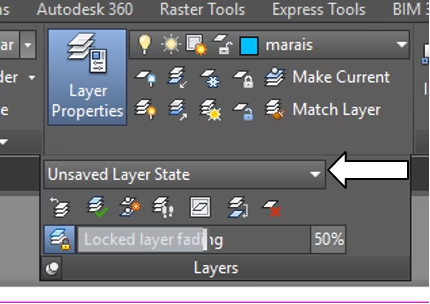
| Dans ce cas-ci, deux états ont été enregistrés. |
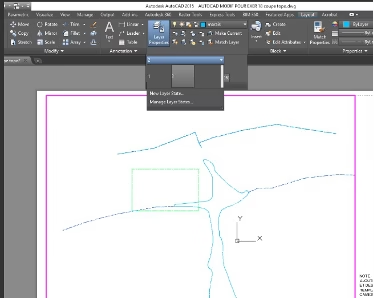
| La boîte de dialogue permet la création d’un nouvel état de calque ou de voir les états disponibles. |
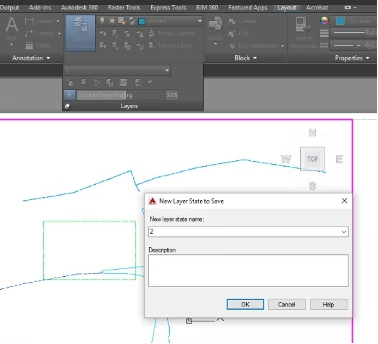
Comme c’est maintenant souvent le cas dans les nouvelles versions d’Autocad, on peut facilement prévisualiser les états de calques disponibles, tout comme on peut voir les présentations, espace objet, et autres fichiers ouverts dans une session de dessin.
Ici on a une image de l’état de calque 2.
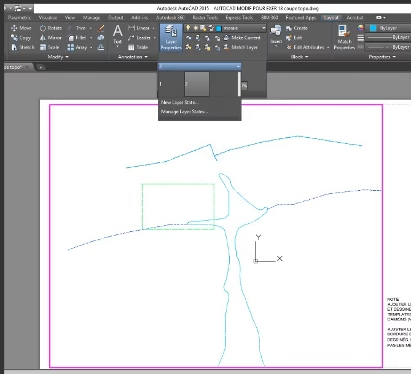
Et l’état de calque 1 dans ce cas-ci.
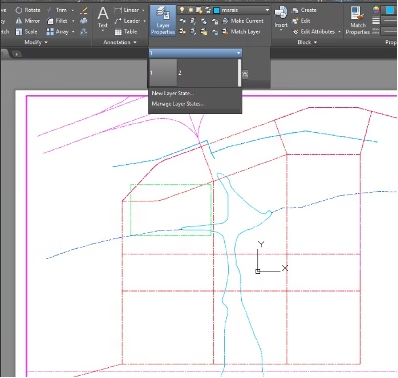
On peut aussi accéder au gestionnaire des états de calque en cliquant sur ‘Manager Layer States’.
On peut choisir les éléments qui seront récupérés, ou encore éditer un état de calque, soit en le renommant, ajouter ou enlever des calques qui en font partie, on peut également exporter et importer les états de calques, ceux sont sont sous formes de fichier ayant l’extension.
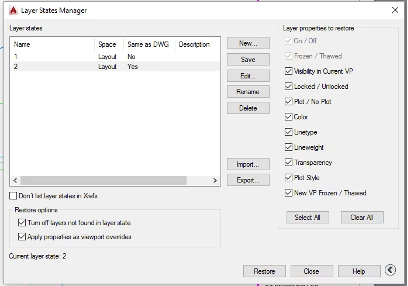
1. ÉCHELLES ANNOTATIVES
Voir le manuel de références, chapitre 31, pages 725-752
1.1. Généralités
Divers objets Autocad sont annotatifs, la grosseur d’un objet annotatif s’adaptera automatiquement à l’échelle du dessin.
Les objets pouvant être définis en mode annotatif sont les suivants :
- Texte
- Dimensions, cotes
- Annotations (leader)
- Hachurage
- Blocs
Lors de la définition d’un de ces objets, ou du style de celui, une case doit être cochée afin de signifier au logiciel que l’on veut que cet objet soit annotatif, l’emplacement de cette case à l’intérieur de la boîte de dialogue varie selon le type d’objet mais ressemblera à la case indiquée ci-dessous.
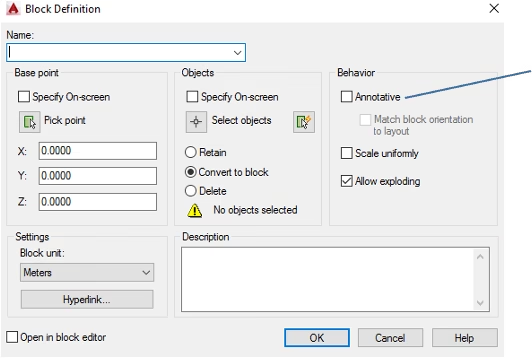
1.1. Définition des échelles annotatives
Par contre avant de les définir comme tels, les échelles assignées aux vues doivent être absolument définies dans la liste des échelles.
La liste des échelles disponibles est visible dans la boîte suivante, au bas de l’écran à droite.
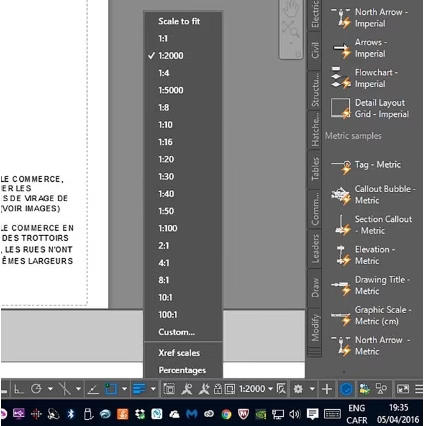
Dans ce cas-ci, les échelles ont été auparavant réinitialisées en mode métrique, et les échelles 1:2000 et 1:5000, ont été éditées, par défaut elles affichaient un facteur de 1000, soit 1:2 et 1:5, mais comme en génie municipal ou civil, on dessine avec un rapport de 1 unité pour 1 mètre, les échelles sont toutes par défaut multipliées par ce facteur.
On notera que les échelles 2 : 1 ; 4 : 1 et ainsi de suite sont des échelles qui seraient en réalité plus petite que celles du début de la liste, donc idéalement on devrait les renommer 1 : 500 par exemple pour l’échelle 2 : 1 et conséquemment la placer dans le haut de la liste, du moins au-dessus de 1 : 1000 ou 1 : 2000, par exemple.
Il est suggéré qu’une fois les échelles qu’on utilise régulièrement soient définies, de sauvegarder cette configuration dans le fichier gabarit .dwt qu’on utilise dans la création de nouveaux dessins afin d’éviter l’obligation de créer de nouveau ces échelles.
La liste des échelles peut être éditée de deux manières, soit
Méthode du panneau ‘Annotate’ du ruban
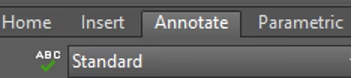
Méthode avec icônes du coin droit inférieur de l’écran.
Important : la vue de la présentation doit être sélectionnée afin de voir ces icônes
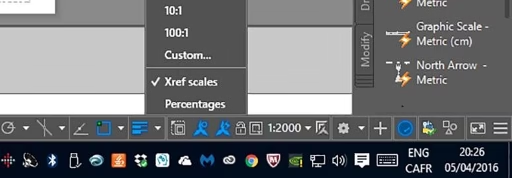
Et le panneau ‘Annotation Scaling’
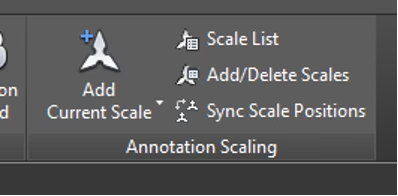
On choisit ‘Scale List’ afin d’obtenir la boîte de dialogue présentée ci-dessous.
La boîte de dialogue obtenue permet la création ainsi que la modification d’échelles existantes, la position des diverses échelles dans le tableau peut être modifiée à l’aide de flèches ‘up’ and ‘down’, les propriétés de l’échelle sont indiquées sous forme de x unités espace papier pour y unités espace model, pour les dessins de génie municipal, en général les unités de l’espace objet sont en mètre, donc un facteur multiplicatif de 1,000 s’applique.
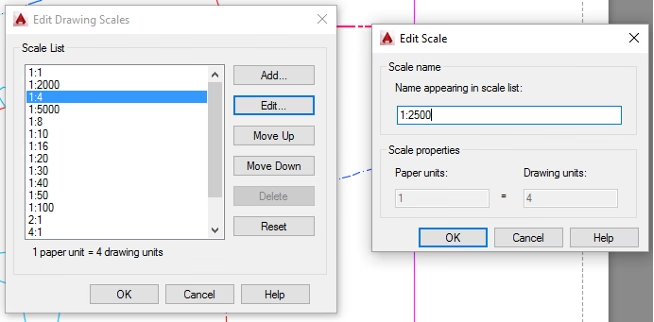
Le bouton ‘Reset’ offre la possibilité de remettre les échelles par défaut, en trois modes
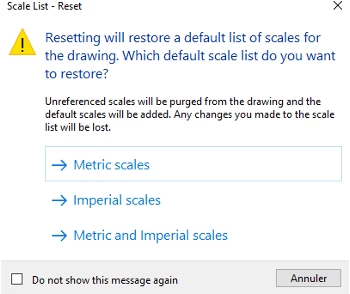
- Échelles métriques
- Échelles impériales
- Échelles métriques et impériales
1.1. Création, ajout
Il est suggéré de créer et d’insérer les objets annotatifs directement dans l’espace objet, tout en sélectionnant l’échelle voulue afin que l’objet prenne automatiquement cette échelle, évidemment dans la plupart des cas où il y aura des présentations et vues multiples, ces objets devront contenir dans leur définition les échelles qui sont utilisées dans le fichier.
Le tableau suivant illustre les boîtes de dialogues créant divers objets, les informations pertinentes à ces objets seront vues dans une prochaine session et sont accessibles en cliquant dans le lien, pour le moment nous ne verrons que la localisation de la case à cocher afin que ces objets soient annotatifs.
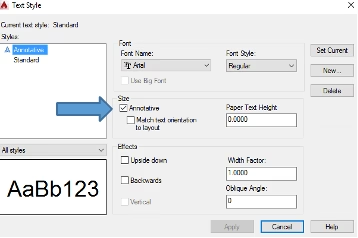
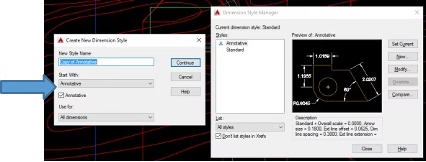
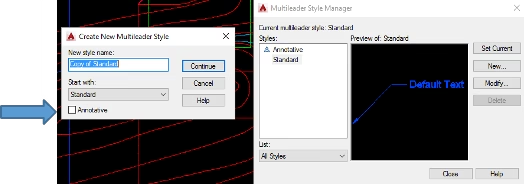
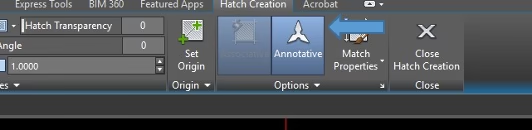
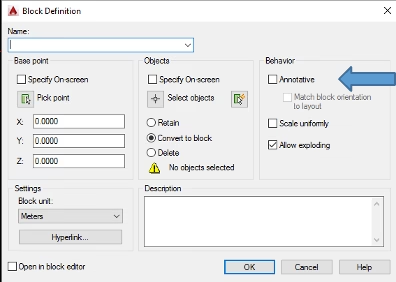
Lorsque plusieurs échelles d’annotation sont assignées à un objet, plusieurs copies tramées de cet objet deviennent visibles lorsque l’objet est sélectionné. Parfois cela peut devenir difficile de distinguer les autres objets, une variable Autocad contrôle la visibilité de ces ‘copies fantômes’.
Variable SELECTIONANNODISPLAY
- Les autres copies de l’objet n’apparaissent pas
- Les copies sont visibles.
1.1. Modifications d’objets non annotatifs
Les objets existants non annotatifs peuvent être transformés en annotatifs, tout simplement en modifiant le paramètre annotatif de l’objet en utilisant la boîte des propriétés.
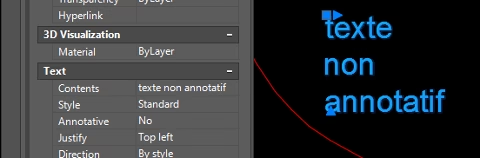
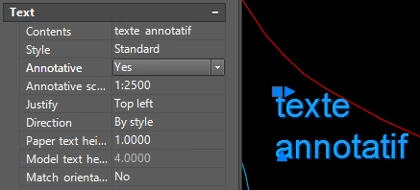
On note que le texte est devenu annotatif, l’échelle courante a été utilisé par le logiciel, les hauteurs de texte dans l’espace papier et objet sont ajustés automatiquement
Lorsqu’un objet est modifié ou transformé en objet annotatif que ce soit dans l’espace objet ou dans l’espace objet d’une présentation, celui acquiert l’échelle courante de la vue, les autres échelles utilisées dans d’autres vues devront être ajoutées manuellement.
Ceci peut se faire de deux manières
En modifiant le paramètre ‘annotatif’ dans la boîte de dialogue ‘PROPRIÉTÉS’ (PROPERTIES)
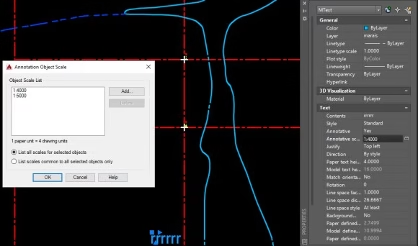
En accédant aux choix offerts en cliquant le bouton droit de la souris
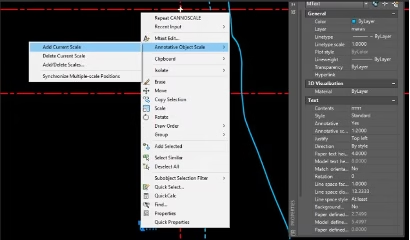
1.1. Visibilité des objets dans l’espace présentation
Deux variables Autocad contrôle l’affichage et le comportement des objets annotatifs dans les vues en espace objet des présentations en activant l’un ou les deux icônes ou variables, décrits ci-après. Une autre icône permet quant

ANNOAUTOSCALE Variable accessible en cliquant l’icône de la barre d’état (en bas à droite de l’écran), lorsque activé cette variable fait en sorte que l’échelle de la vue est automatiquement ajoutée à l’objet annotatif.

ANNOALLVISIBLE Lorsque qu’une échelle annotative n’est pas incluse dans un objet, celui-ci pourrait ne pas apparaître dans une vue ayant une échelle non définie pour cet objet, cette variable fait en sorte que les objets sont visibles peu importe qu’ils incorporent l’échelle courante. Lorsqu’ils sont visibles on peut alors ajouter l’échelle courante de la vue, l’objet se mettra alors automatiquement à la bonne grandeur.

‘VIEWPORT SCALE IS EQUAL TO ANNOTATIVE SCALE’ Cet icône à droite de l’échelle de la présentation permet de synchroniser automatiquement les objets annotatifs présents dans la vue, selon que ANNOALLVISIBLE est activé ou non, tous seront visibles ou seulement ceux qui ont l’échelle annotative prédéfinie.
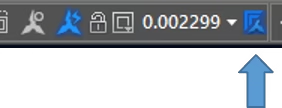
1. TEXTE – STYLISATION
Voir le manuel de références, chapitre 9, pages 201-230, afin de lire plus d’informations sur les modes de textes lignes et multi-lignes ; et le chapitre 10, pages 231-246 pour les fonctions avancées.
1.1. Généralités
La commande texte dans Autocad supportent deux modes, soit le mode texte ligne et le mode texte multi-lignes.
Le mode texte ligne, est plus ancien et moins polyvalent que le mode multi-lignes qui permet plusieurs opérations que l’on retrouve dans un logiciel d’édition de texte standard.
La commande est accessible par le panneau ‘HOME’ ou ‘ANNOTATE’ du ruban
Par le panneau HOME
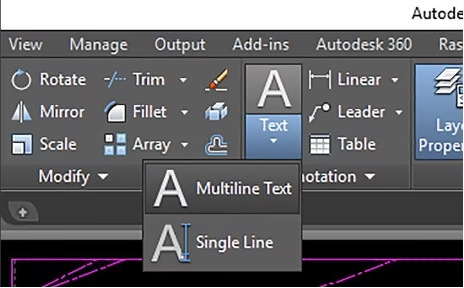
Par le panneau ‘ANNOTATE’
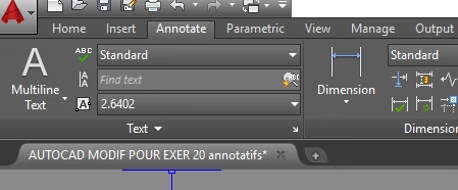
Plus d’options sont disponibles lorsqu’on accède à cette partie du ruban, en plus des autres sous- panneau réglant les cotes, annotations, tableaux, outils de révision et échelles annotatives. Les fonctions de texte seront vues plus en profondeur un peu plus loin dans cette section.
Le tableau présenté à la page suivante illustre les principales différences entre ces deux modes de création d’objets texte.
Texte ligne (Single Line) :
Permet d’entre une ou plusieurs lignes de texte, par contre toutes les lignes formeront des objets indépendants, correspondant à une ligne de texte chacun. La commande demande de spécifier une hauteur de texte, un angle, et la position de chaque ligne est indépendante des autres.
Par contre, il n’y a pas d’options d’édition, autre que la boîte d’édition standard de texte.
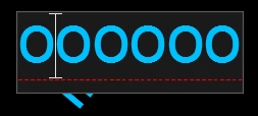
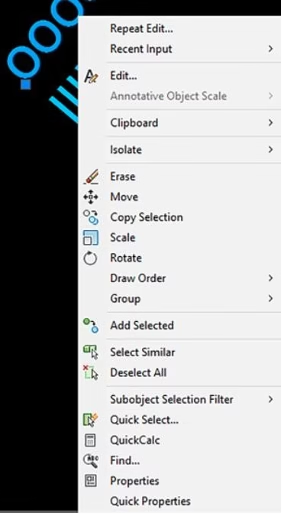
Texte multi lignes (Multiline Text) :
Permet la création d’objet texte en plusieurs lignes, incluses dans un objet unique, qui peut être mis en forme un peu comme dans un logiciel de traitement de texte, incluant des mises-en-forme plus complexes avec tabulations, insertion de caractères spéciaux, masques de fond, couleur ou couleur papier entre autres. Le tableau ci-contre illustre les options supplémentaires d’édition de texte disponibles dans ce mode de texte, obtenues par un clic droit du bouton de la souris. Nous verrons quelques applications au cours des exercices de l’ensemble du cours.
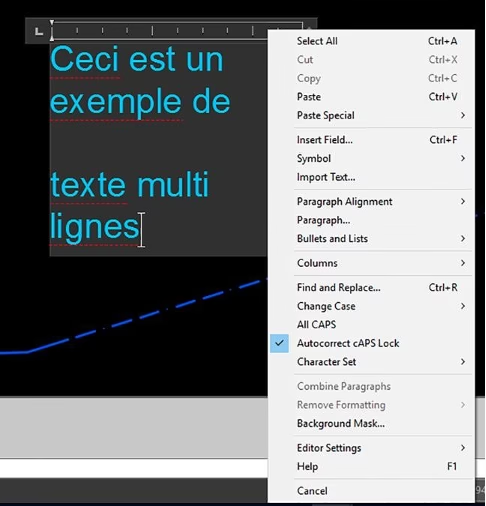
1.1. STYLE
Comme dans plusieurs autres logiciels comme Word ou Excel, Autocad permet la sauvegarde des caractéristiques de formatage d’un type de texte et de le conserver sous forme de style, facilement applicable, ce qui aide à la standardisation des types de caractères utilisés dans un ensemble de dessins.
Les styles définis dans un dessin sont accessibles en entrant ‘STYLE’ au clavier ou en cliquant sur
Dans le panneau ‘HOME’, sous
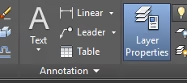
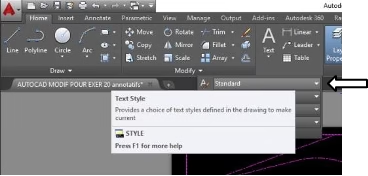
Ou dans le panneau ‘ANNOTATE’
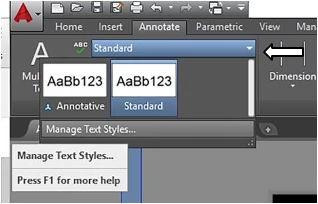
Par la suite on peut accéder à la boîte de dialogue ‘MANAGE TEXT STYLE’ qui permet entre autres de créer un nouveau style ou d’éditer les existants.
Deux styles sont définis par défaut, un style annotatif et un style nommé ‘standard’, l’espace ‘STYLE’ (1) affiche les styles qui ont été créés, dans ce cas-ci, seul les styles standards sont présents.
Le tableau suivant présente les descriptions de chaque élément de cette boîte de dialogue
- Liste des styles définis dans le dessin.
- Police de caractère utilisée, la liste déroulante permet de modifier celle-ci. La majorité des polices disponibles sont les fonts ‘True Type’ (TTF) typique de Windows, on trouve aussi quelques polices appartenant à Autocad, qui sont incluses dans le logiciel depuis le début, l’extension de ces polices est .shx, ces polices sont moins polyvalentes mais permettent une compatibilité avec les anciens dessins, par contre elles ne supportent pas les fonctions ‘gras’ (bold)
- Les polices TTF supportent des options : régulier, gras, italique, gras italique, par contre ce ne sont pas toutes les polices TTF qui les supportent, quant aux SHX, elles n’ont pas ces options.
- Ces boutons sont explicites, on peut créer un nouveau style, le mettre courant ou éliminer un style qu’on n’utilise plus.
- Généralement la hauteur de texte est décidée lors de l’insertion du texte, donc on laisse cette case à 0,00 ; par contre on peut assigner une valeur, donc chaque texte créé aura une hauteur définie avec cette valeur.
- On peut donner un facteur qui élargit le texte, généralement on se limitera à 1,1 au maximum, ou 0,8 minimum, ceci est utile pour insérer un texte dans un espace restreint, un nom trop long pour une case du cartouche par exemple. On peut également donner un angle au texte, afin de créer un texte italique dans le cas où la police utilisée ne supporte pas cette option.
- Détermine si le style sera annotatif.
- Options spéciales qui inversent ou tournent la police du style.
- Aperçu du résultat des modifications
1.1. FORMATAGE ET PLACEMENT
Plusieurs options permettent le formatage, le positionnement et divers autres paramètres des textes, surtout les textes multi lignes, lire les pages 212 à 229 notamment pour plus de détails, par contre nous nous attarderons sur quelques parties ici.
Le panneau texte dans ANNOTATE
Option single line
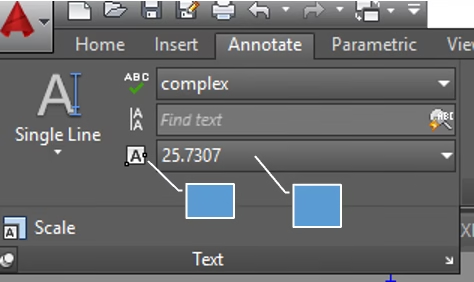
Option Muliline Text
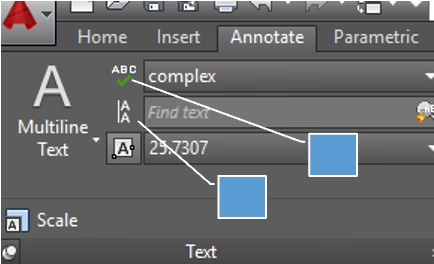
Quatre fonctions demandent un peu d’explication, les autres seront explicitées durant le cours.
- Cet icône est la commande ‘JUSTIFY’, elle permet de changer le point d’insertion de divers textes sans modifier leur position.
- Détermine la hauteur du texte créé dans le style courant.
- Permet d’aligner plusieurs textes à un intervalle régulier, diverses options permettent de les placer dans un angle, peut-être utile dans la création d’une légende avec des textes individuels.
- Lance l’option du correcteur d’orthographe, la langue doit être préalablement choisie. La boîte de sélection du dictionnaire est montrée ci-après et est aussi accessible en mode édition de texte avec le bouton droit de la souris.
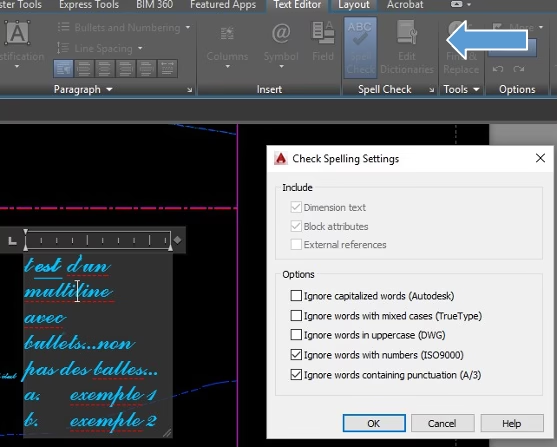
La petite flèche donne accès à la boîte permettant de sélectionner les textes qui seront analysés. ‘Edit dictionnaries’ permet de sélectionner la langue du dictionnaire.
Lorsqu’on crée un texte multi ligne et qu’on l’édite, un panneau contextuel apparaît, d’ailleurs c’est le cas pour quelques commandes Autocad, comme la commande Hatch par exemple, ce panneau est l’équivalent du menu que l’on obtient en cliquant sur le bouton droit de la souris avec l’objet texte sélectionné.

L’ensemble de ces fonctions permettent l’édition poussée du texte, comme dans un traitement de texte, l’écran suivant montre un exemple de formatage
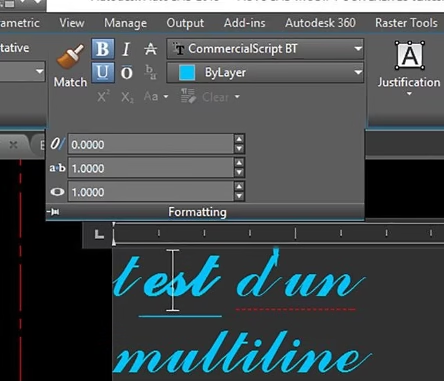
Une partie du texte est mise en gras et souligné, les autres icônes contrôlent les paramètres du texte, sa largeur, l’espacement entre les caractères ou la largeur du texte au complet, sa couleur, sa police.
On peut également insérer des tabulations, soit gauche, centre ou droite, ou encore changer la casse des caractères (majuscules ou minuscules) contrôler le style de fraction. On peut également éliminer tout formatage afin de repartir à neuf.
L’onglet ‘paragraph’ offre les options suivantes
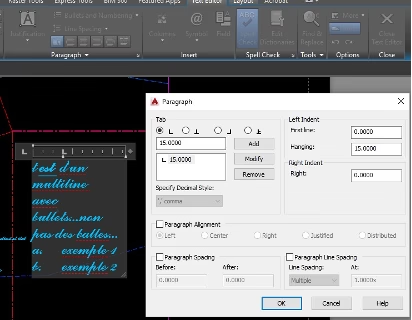
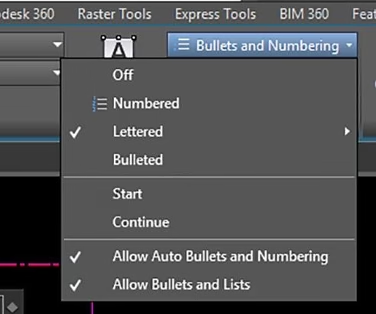
On peut y voir la liste des tabulations et choisir un style de liste, on peut aussi contrôler l’espacement des lignes du paragraphe.
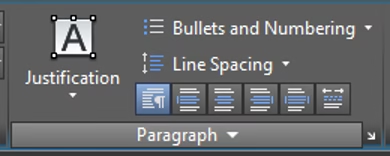
Les autres options disponibles sont assez claires et seront vues durant le cours, par contre une fonction plus avancée sera détaillée ici, il s’agit de l’insertion d’un champ.
Un champ est un paramètre du dessin ou logiciel Autocad, qui sera automatiquement mis-à-jour, on choisit cette option lorsque qu’un texte est sélectionné pour édition comme ci-dessous.
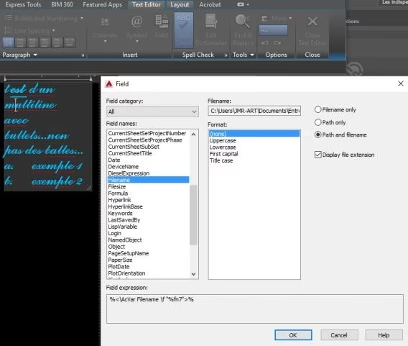
Il y a plusieurs possibilités, certains exemples seront vus dans le cours.
Dans ce cas nous allons insérer un champ indiquant le chemin d’accès du fichier.

Super article j’ai appris des choses !